목차
수업을 실시간 스트리밍하고 싶다면 알아야 할 모든 것을 배울 수 있는 적절한 장소에 도착한 것입니다. 이제 어느 곳에서나 편안하게 수업을 라이브 스트리밍하는 것이 그 어느 때보다 쉬워졌습니다.
노트북에서 스마트폰에 이르기까지 마이크와 카메라 조합을 포장하는 모든 장치에서 거의 실시간 스트리밍을 할 수 있습니다. 즉, 수업 실시간 스트리밍은 대부분의 경우 즉시 수행할 수 있을 뿐만 아니라 무료로 어디서나 수행할 수 있습니다.
수많은 실시간 스트림 서비스가 여러분의 관심을 끌기 위해 경쟁하고 있으므로 경쟁이 잘 풀립니다. 교육자를 위해. YouTube 및 Dacast에서 Panopto 및 Muvi에 이르기까지 다양한 방법으로 수업을 실시간 스트리밍할 수 있습니다.
지금 바로 수업을 실시간 스트리밍할 수 있도록 시작하기 위해 알아야 할 모든 것이 있습니다.
- Zoom 수업을 폭탄으로부터 보호하는 6가지 방법
- 교육용 Zoom: 5가지 팁
- Zoom 피로가 발생하는 이유와 교육자는 어떻게 극복할 수 있음
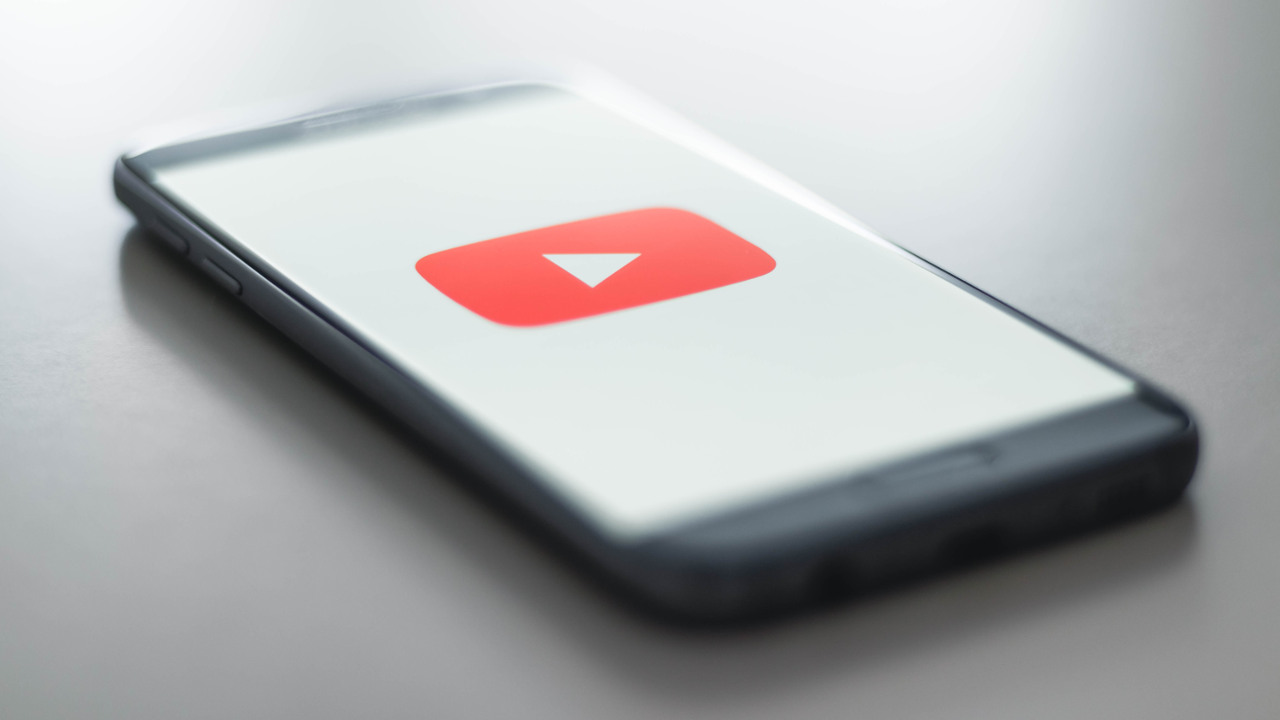
수업을 실시간 스트리밍하는 최고의 플랫폼
수많은 플랫폼을 통해 수업을 실시간 스트리밍할 수 있습니다. 다양한 혜택. 따라서 먼저 실시간 스트림에서 무엇을 원하는지 결정해야 합니다.
기기에서 학생에게 직접 전달하는 간단한 동영상 스트림이라면 다음에서 가장 잘 서비스를 받을 수 있습니다. YouTube의 간편함과 보편성.
하지만 보안 강화 또는 전용 CMS와 같은 고급 기능을 원할 수 있습니다.Dacast 또는 Muvi와 같은 플랫폼이 도움이 될 수 있습니다.
또한보십시오: Arcademics는 무엇이며 교사에게 어떻게 작용합니까?Panopto는 특히 교육 요구에 맞게 조정된 또 다른 훌륭한 옵션입니다. 자신의 비디오를 라이브 스트리밍할 수 있지만 문서 카메라 를 사용하여 실험을 캡처하는 등 다른 비디오 피드를 가져오기 위해 화면을 분할할 수도 있습니다. 이것은 또한 대부분의 LMS와 통합되며 높은 수준의 개인 정보 보호 및 보안을 제공하므로 학교에 이상적입니다.

YouTube를 사용하여 수업을 실시간 스트리밍하는 방법
The 수업을 실시간 스트리밍하는 가장 쉽고 무료인 방법은 YouTube를 사용하는 것입니다. 아직 계정이 없다면 Google 계정에 가입해야 합니다. 그런 다음 라이브 스트리밍할 자신의 YouTube 계정에 로그인할 수 있습니다. 그런 다음 이 채널에 대한 링크를 학생과 공유하여 실시간 스트리밍 수업이 있을 때마다 학생들이 어디로 가야 하는지 알 수 있습니다.
또한보십시오: 7 디지털 학습 이론 & 알아야 할 모델이제 올바른 하드웨어 설정을 확인해야 합니다. 장치에 작동하는 웹캠과 마이크가 있습니까? 또한 교사를 위한 최고의 헤드폰 과 최고의 링 라이트 를 고려하여 가장 전문적이고 고품질의 마무리를 얻을 수 있습니다. 문제가 있습니까? 여기에서 가이드를 확인하세요. 내 웹캠이나 마이크가 작동하지 않는 이유는 무엇인가요?
실시간 스트리밍을 하려면 YouTube 계정을 확인해야 하며 확인하는 데 최대 24시간이 걸릴 수 있습니다. 따라서 수업이 시작되기 전에 초기 설정을 잘 치워야 합니다. 이것만 있으면 된다한 번만 완료하세요.
앱이나 컴퓨터에서 YouTube를 연 다음 오른쪽 상단으로 이동하면 더하기 기호가 있는 카메라가 표시됩니다. 이것을 선택한 다음 "라이브 시작"을 선택하십시오. 아직 설정하지 않은 경우 여기에서 "활성화"를 선택해야 합니다.

웹캠 또는 YouTube 스트리밍?
활성화되면 웹캠 또는 스트림을 선택할 수 있습니다. 첫 번째인 웹캠은 카메라를 사용하여 학급과 대화할 수 있습니다. 스트림 옵션을 사용하면 컴퓨터 데스크톱을 학급과 공유할 수 있으며, 예를 들어 슬라이드 기반 프레젠테이션에 적합합니다.
선택한 스트림의 제목을 지정한 다음 공개, 미등록 또는 비공개 중에서 선택합니다. 모두를 위해 YouTube에서 원하지 않는 한 비공개를 선택하는 것이 좋습니다. 그런 다음 캘린더 아이콘에서 토글을 그대로 두어 바로 시작하거나 슬라이드하여 수업 시간과 날짜를 설정합니다.
다음을 선택한 다음 공유 옵션을 사용하여 학생들과 공유할 링크를 가져옵니다.
동일한 프로세스가 스트림 옵션에 적용되며 이 경우에만 OBS와 같은 인코더가 필요하여 화면에서 데스크탑 프레젠테이션을 따라가는 동안 학급과 대화하는 PIP 효과를 추가할 수 있습니다. 이렇게 하려면 인코더를 다운로드한 다음 YouTube의 스트림 설정에 키를 추가하고 프롬프트를 따르십시오.
라이브 스트림은 그대로 두고 라이브만 할 수 있습니다. 또는 12시간 미만인 경우오랫동안 YouTube에서 보관처리하도록 할 수 있습니다. 이는 모든 유형의 라이브 스트리밍에 적용되며 최대 4K 해상도로 진행되므로 향후 수업에서도 미래를 대비할 수 있습니다.
수업 라이브 스트리밍을 위한 최고의 팁
배경 생각하기
카메라를 켜기 전에 준비하세요. 즉, 뒤에 무엇이 있는지 생각해 주의를 산만하게 하거나 너무 많이 드러내는 것을 방지할 뿐만 아니라 실제로 도움이 될 수 있습니다. 과학 수업? 백그라운드에서 실험 설정을 합니다.
오디오 중요도
말을 많이 할 경우 오디오 품질이 매우 중요합니다. 시작하기 전에 마이크를 테스트하고 명확하지 않은 경우 소리를 향상시키기 위해 직접 플러그인에 투자하는 것을 고려하십시오.
자세히
동영상 Piktochart 또는 ProProfs .
- <와 같은 다른 앱을 동시에 사용하여 학생들에게 다가갈 수 있어 참여도를 높일 수 있습니다. 4>Zoom 수업을 폭탄으로부터 보호하는 6가지 방법
- 교육용 Zoom: 5가지 팁
- Zoom 피로가 발생하는 이유와 교육자가 극복할 수 있는 방법 그것은
